Google Earth je k dispozícii pre Windows, Mac OS, Linux, Android, iPhone a mnoho ďalších zariadení. Má tiež webovú verziu, ktorá nevyžaduje žiadny druh inštalácie.
V tomto článku vám ukážem, ako nainštalovať a používať aplikáciu Google Earth v systéme Ubuntu 17.10 Umelý Aardvark. Začnime.
Najskôr prejdite na oficiálnu webovú stránku aplikácie Google Earth a mala by sa vám zobraziť nasledujúca stránka.
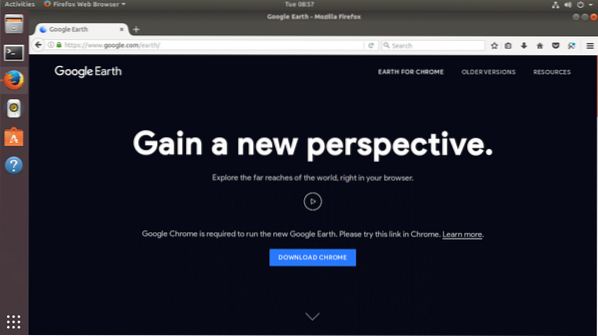
Ak máte nainštalovaný webový prehliadač Google Chrome, môžete aplikáciu Google Earth spustiť priamo v prehliadači Google Chrome. Ak však chcete viac desktopovú aplikáciu, ako je napríklad používateľská skúsenosť, môžete si aplikáciu Google Earth nainštalovať aj ako desktopovú aplikáciu.
Ak si chcete stiahnuť verziu aplikácie Google Earth pre stolné počítače, kliknite na odkaz „STARŠIE VERZIE“ označený žltou farbou na snímke obrazovky nižšie.
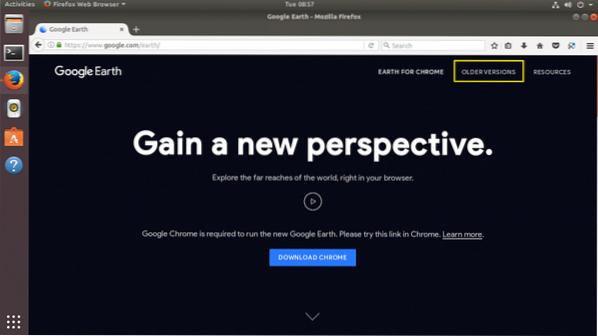
Mali by ste vidieť nasledujúcu stránku. Odtiaľ si môžete stiahnuť aplikáciu Google Earth pre svoj počítač.
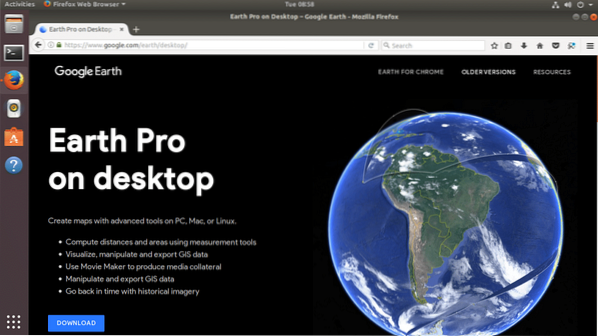
Teraz kliknite na odkaz na stiahnutie označený žltou farbou na snímke obrazovky nižšie.
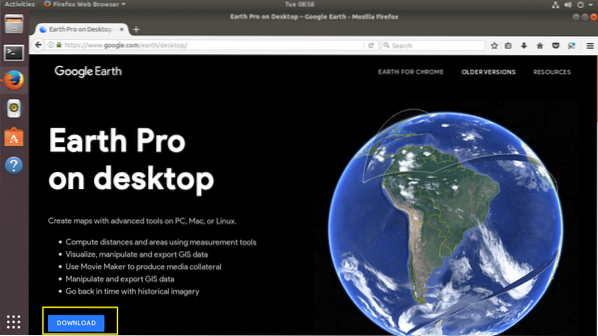
Mali by ste vidieť nasledujúcu stránku. Ako vidíte na snímke obrazovky nižšie, Google Earth je k dispozícii pre systémy Fedora, OpenSUSE, Ubuntu a Debian. Aplikáciu Google Earth môžete nainštalovať na 32-bitové a 64-bitové operačné systémy.
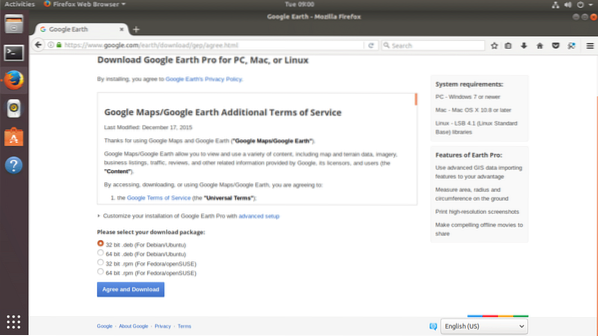
V tomto článku používam 64bitovú verziu Ubuntu 17.10 Umelý Aardvark. Vyberám teda 64bit .deb pre Debian / Ubuntu, ako je znázornené na obrázku nižšie. Keď dokončíte výber jedného z týchto stiahnutí, kliknite na tlačidlo „Súhlasím a stiahnuť“, ktoré je na snímke obrazovky nižšie označené zelenou farbou.
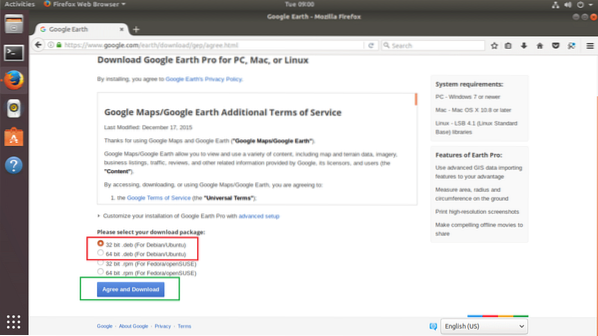
Prehliadač by vás mal vyzvať na uloženie súboru. Kliknite na „Uložiť súbor“ a pokračujte kliknutím na „OK“.
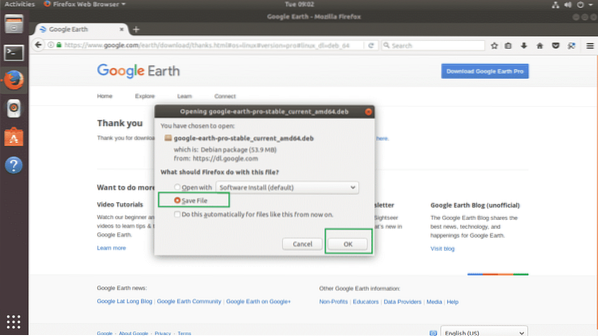
Vaše sťahovanie by sa malo začať.
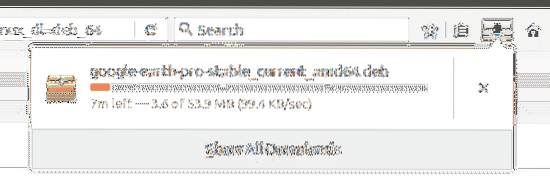
Po dokončení sťahovania prejdite do adresára, do ktorého ste si stiahli aplikáciu Google Earth. V mojom prípade je to K stiahnutiu/ adresár na mojom serveri HOME.
$ cd na stiahnutieAk uvediem obsah K stiahnutiu/ adresár, môžete vidieť, že Google Earth .súbor deb je tam, ako je znázornené na snímke obrazovky nižšie.

Teraz môžete nainštalovať Google Earth pomocou nasledujúceho príkazu:
$ sudo dpkg -i google-earth-pro-stable_current_amd64.debNezabudnite zmeniť názov súboru podľa svojich potrieb.

Aplikácia Google Earth by mala byť nainštalovaná.
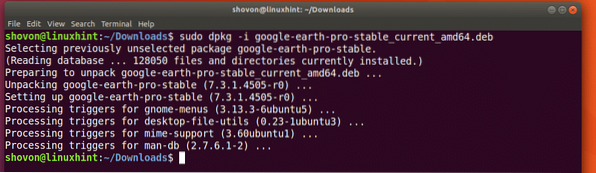
Teraz choďte na Aktivity a vyhľadajte Google Earth. Mali by ste byť schopní nájsť to. Teraz kliknite na ikonu Google Earth.
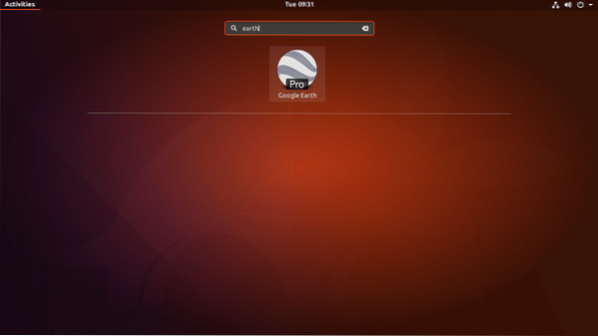
Mala by sa zobraziť úvodná obrazovka aplikácie Google Earth.
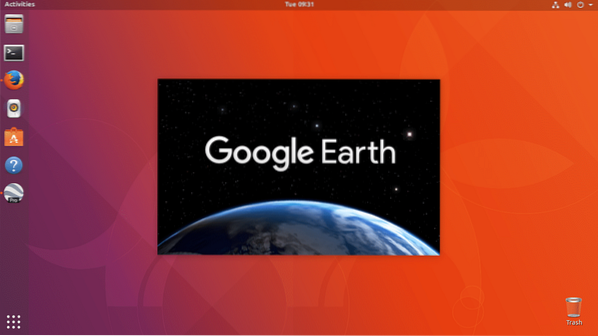
Aplikácia Google Earth by sa mala spustiť.
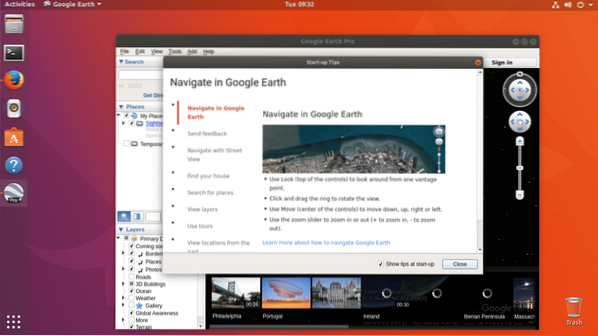
Malo by sa vám zobraziť vyskakovacie okno s tipmi. Môžete si ich prečítať a získať jasnú predstavu o tom, ako používať aplikáciu Google Earth, ak chcete. Ak sa chcete zbaviť vyskakovacieho okna s týmito tipmi, kliknite na tlačidlo „Zavrieť“, ktoré je na obrázku nižšie označené zelenou farbou.
Ak nechcete, aby sa zobrazovala pri každom spustení aplikácie Google Earth, zrušte začiarknutie políčka „Zobraziť tipy pri štarte“ a kliknite na tlačidlo „Zavrieť“ označené zelenou farbou na snímke obrazovky nižšie.
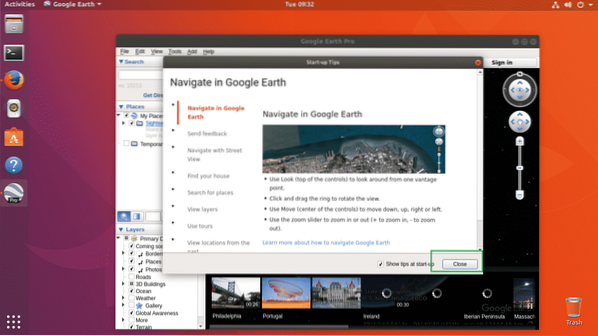
Teraz by ste mali vidieť nasledujúce okno. Toto je domovská stránka aplikácie Google Earth.
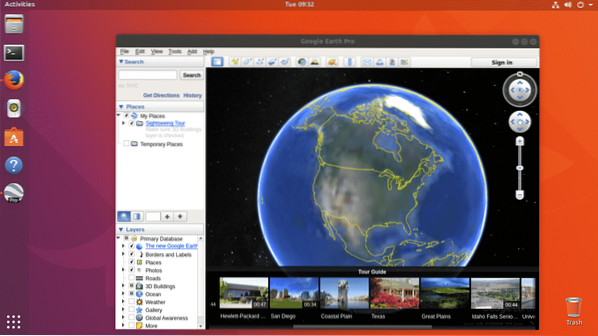
Takto to vyzerá, ak priblížite ľubovoľné miesto. Miesta môžete vyhľadávať pomocou vyhľadávacieho poľa v ľavom hornom rohu okna aplikácie Google Earth. Môžete tiež zahrnúť alebo vylúčiť vrstvy zo sekcie vrstiev v ľavom dolnom rohu okna. Zahrnutie a vylúčenie vrstiev spôsobí, že sa niektoré typy objektov zobrazia alebo skryjú. Môžete tiež otočiť výrez, aby ste si miesta pozreli pod iným uhlom, ako uznáte za vhodné.
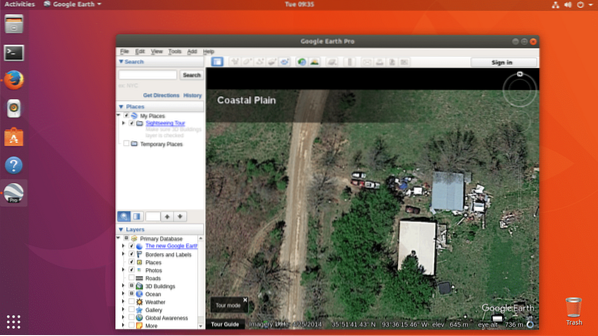
Takto nainštalujete aplikáciu Google Earth na Ubuntu 17.10 Umelý Aardvark. Ďakujeme, že ste si prečítali tento článok.
 Phenquestions
Phenquestions


